w10游戏录制在哪里?很多喜欢玩游戏的用户在使用win10系统时应该会发现,相比较前几个系统,win10做了较大的改变。其中就有录制功能,那这个功能在哪里打开呢?这边小编就来给大家分享w10自带录像工具如何打开的方法。
打开步骤如下:
1、其实Win10是自带游戏录制功能的,不需要额外的下载其他软件,在开始界面里点击设置。
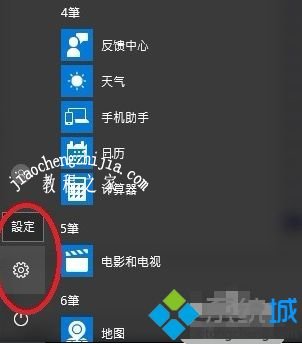
2、在设置向导界面里找到”游戏”这一项功能,点击进入。
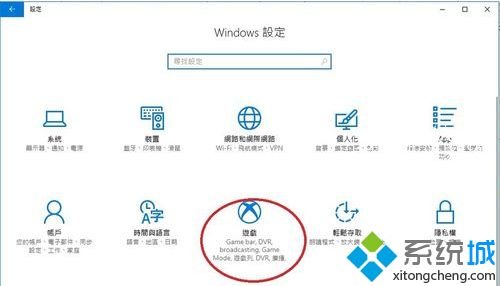
3、在左边游戏列对应的右边列表里就是系统默认的游戏时可以使用的快捷键,其中就包括了开始\停止录制,如果你不喜欢默认的快捷键,你也可以自定义快捷键。
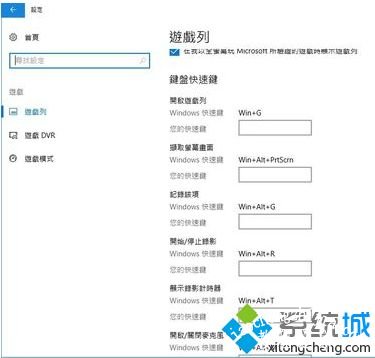
4、如果你还是不是很清楚具体怎么使用,你可以在最下面找到”深入了解游戏列”这一功能,此功能会连接到网页,有详细的说明。
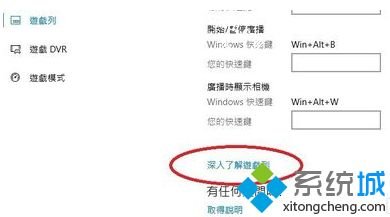
5、这是详细说明中的一段快捷键列表以及详细的使用说明和注释。

关于w10自带录像工具怎么打开的方法就介绍到这里啦。有需要的朋友可以按照上面的方法来使用哦。














